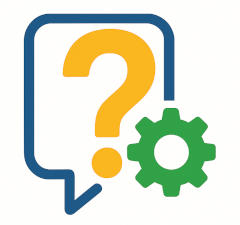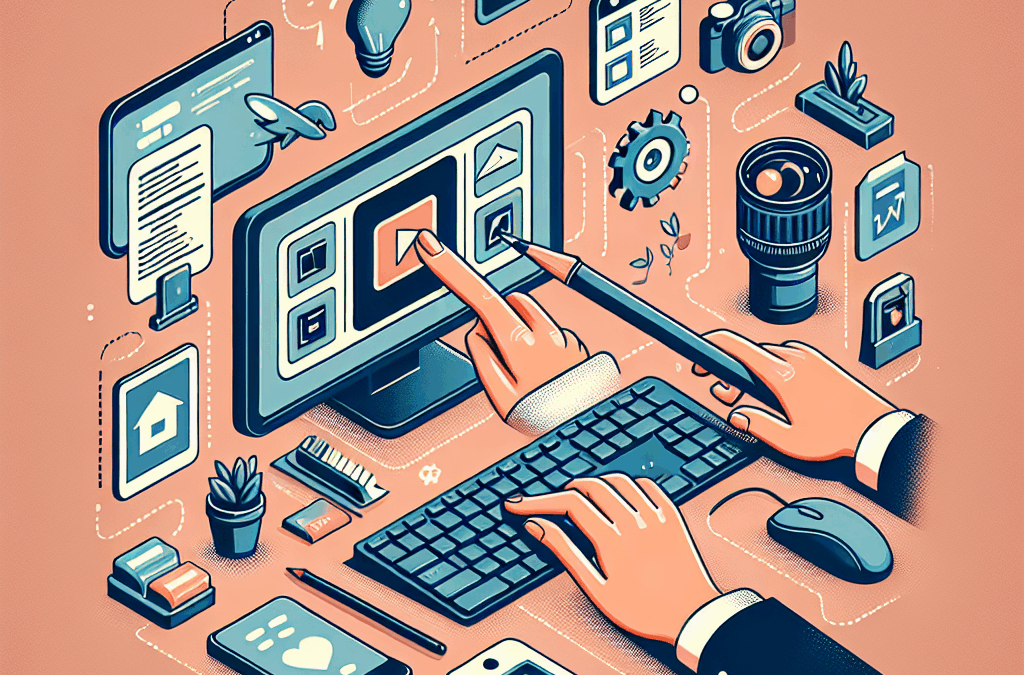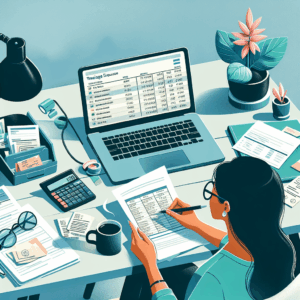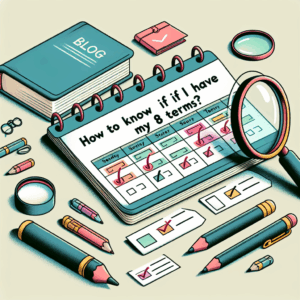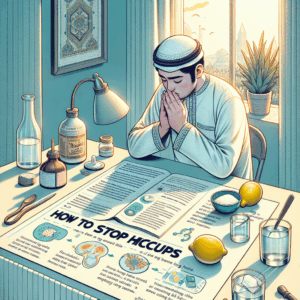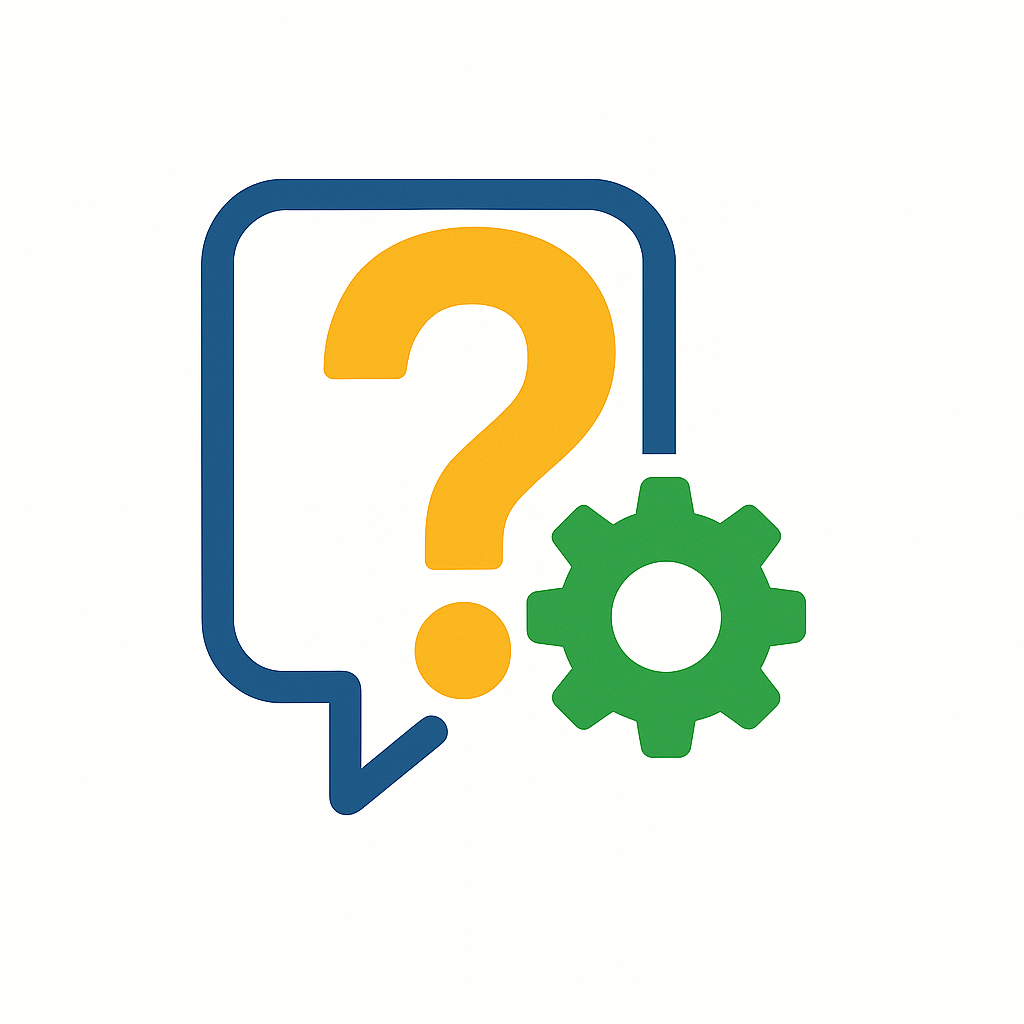Pourquoi faire une capture d’écran ?
Une capture d’écran, ou screenshot, permet d’enregistrer ce qui est affiché sur votre écran à un moment précis. Elle peut être utile pour montrer un problème technique, enregistrer une conversation ou partager une information visuelle rapidement.
Comment faire une capture d’écran sur Windows
Si vous utilisez un PC avec Windows, plusieurs méthodes s’offrent à vous.
1. Avec la touche « Impr. écran » (Print Screen)
- Impr. écran seule : capture l’écran entier. Vous devez ensuite coller l’image dans un logiciel comme Paint ou Word.
- Alt + Impr. écran : capture uniquement la fenêtre active.
- Windows + Impr. écran : capture l’écran entier et enregistre automatiquement l’image dans le dossier Images > Captures d’écran.
2. Avec l’outil de capture Windows (Snipping Tool)
L’outil de capture Windows permet de sélectionner une zone précise de l’écran. Il suffit de le rechercher dans la barre de recherche de Windows, puis de choisir parmi les options de capture (forme libre, rectangulaire, fenêtre ou plein écran).
3. Avec l’outil « Capture d’écran et croquis »
Depuis Windows 10, un nouvel outil est disponible : « Capture d’écran et croquis » (ou Snip & Sketch). Appuyez sur Windows + Maj + S pour lancer directement l’outil et choisir la partie de l’écran à capturer. L’image est copiée dans le presse-papiers et peut être collée ou enregistrée.
Comment faire une capture d’écran sur Mac
Sur macOS, les raccourcis permettent des captures très efficaces :
- Command + Shift + 3 : capture tout l’écran.
- Command + Shift + 4 : permet de sélectionner une zone à capturer.
- Command + Shift + 4, puis barre d’espace : capture une fenêtre spécifique.
Les captures sont enregistrées automatiquement sur le bureau, au format .PNG.
Utiliser l’application Capture d’écran
Depuis macOS Mojave, l’outil intégré « Capture d’écran » (accessible via Command + Shift + 5) offre des options avancées, comme l’enregistrement vidéo ou la sélection de la destination du fichier.
Applications tierces pour des captures avancées
Si vous souhaitez des fonctionnalités supplémentaires (annotations, retouche, partage), vous pouvez utiliser des logiciels tiers comme :
- Greenshot (Windows)
- Lightshot (Windows et Mac)
- Snagit (Windows et Mac, version payante)
Conclusion
Que vous soyez sur Windows ou Mac, il existe de nombreuses méthodes simples pour faire une capture d’écran. Choisissez celle qui correspond le mieux à vos besoins et gagnez en efficacité au quotidien !